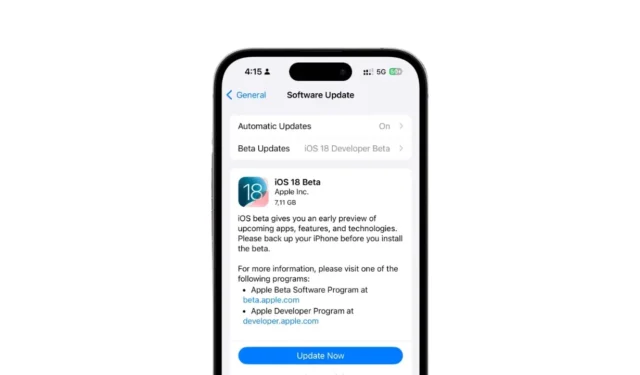
Appleは先週のWWDC 2024イベントでiOS 18をすでに発表しました。予想通り、iOS 18では新機能や新しい壁紙などが提供されます。
ただし、iOS 18 の安定版リリースにはまだ数か月かかるため、次期 OS に興味があるユーザーは iOS 18 ベータ版をダウンロードしてインストールする必要があります。
iOS 18 開発者ベータ版
iOS 18 の開発者向けベータ版はすでにダウンロードおよびインストール可能です。デバイスを Apple の開発者プログラムに登録すると、iPhone で利用できるようになります。
機能について言えば、iOS 18 開発者ベータ版では、写真アプリの全面的な改良、新しいメッセージ機能、新しいパスワードアプリ、Apple Intelligence による AI アップデートなどが導入されます。
iPhone に iOS 18 開発者ベータ版をインストールする必要がありますか?
Appleは、ユーザー向けにiOS 18開発者ベータ版の最初のバージョンをリリースしたばかりだが、非常に不安定でバグだらけになると予想される。
したがって、バグが少なく安定性が優れていることを望むなら、iOSベータ版のアップデートは避けるべきです。しかし、どうしても新しいOSを試してみたい場合は、アップデートが利用可能です。
iOS 18 開発者ベータ版をインストールする場合は、バッテリーの消耗が早くなる、アプリがクラッシュする、過熱するなどの問題が発生する可能性があるので注意してください。
iOS 18をインストールする前に覚えておくべき重要なこと
iPhone に iOS 18 開発者ベータ版をダウンロードしてインストールする前に、従うべきことがいくつかあります。見てみましょう。
- iOS 18にはiPhone XS以上が必要です。
- iPhone は最新の iOS 17 バージョンで実行されている必要があります。
- iPhone は Apple の開発者プログラムに登録されている必要があります。
- バッテリー残量不足の問題を回避するために、必ず iPhone を充電器に接続してください。
iOS 18 開発者ベータ版をダウンロードしてインストールするには?
iOS 18 開発者ベータ版をダウンロードしてインストールするため、まずデバイスと個人情報をバックアップすることが重要です。バックアップが完了したら、次の手順に従ってください。
1. iPhone で Safari ブラウザを開き、このWeb ページにアクセスします。
2. 次に、左上隅にあるメニューアイコンをタップし、「アカウント」を選択します。
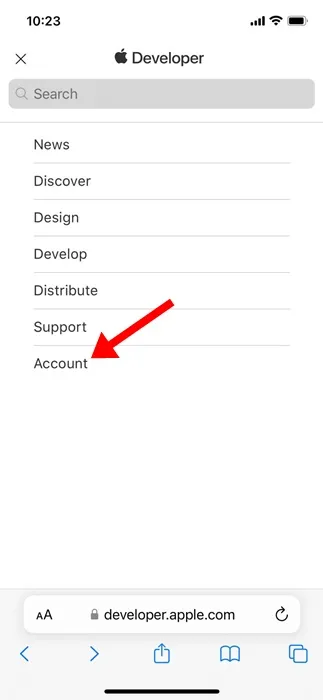
3. Apple ID でサインインし、利用規約に同意してデバイスを Apple Developer Program に登録します。
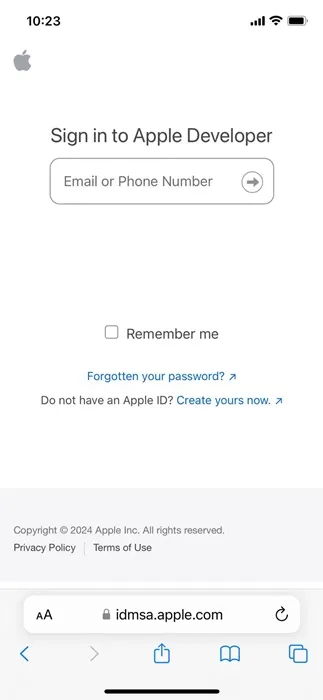
4. 次に、iPhone で設定アプリを開き、「一般」を選択します。
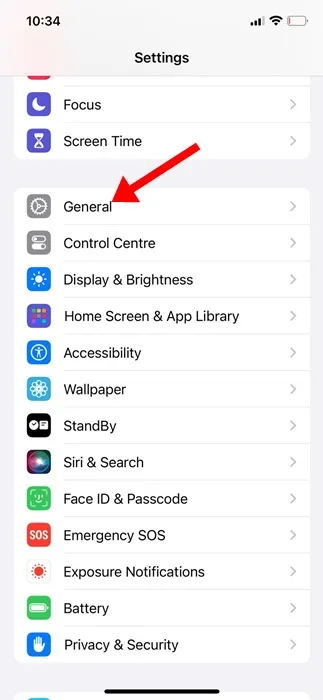
5. 「一般」画面で、「ソフトウェアアップデート」をタップします。
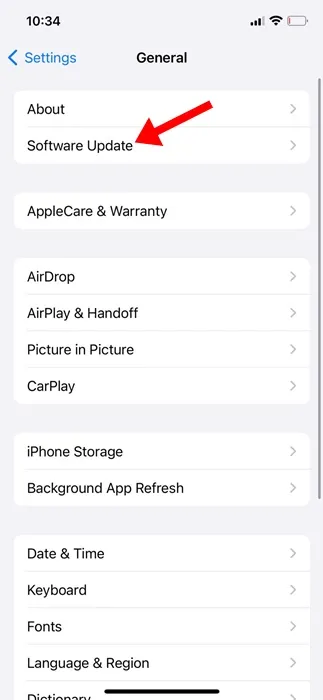
6. ソフトウェアアップデートで、ベータアップデートを選択します。
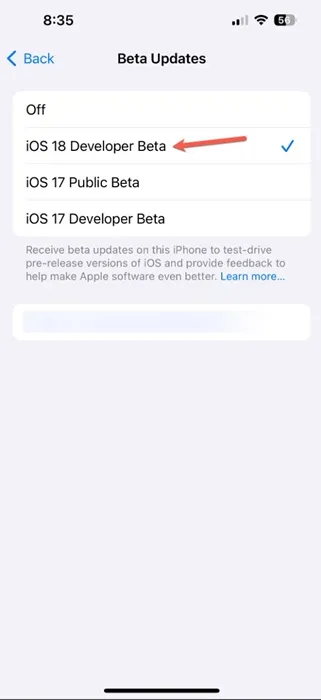
7. 「ベータ版アップデート」画面で、「iOS 18 開発者ベータ版」を選択します。
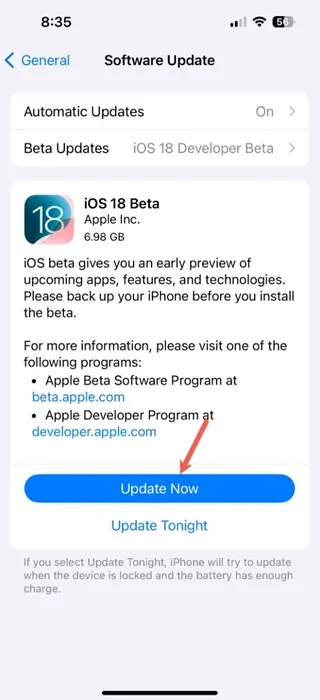
8. 新しい iOS 18 開発者ベータ版が表示されます。「今すぐアップデート」をタップして、アップデートをダウンロードしてインストールします。
どの携帯電話がiOS 18アップデートを受け取るでしょうか?
Appleは、iOS 18がiPhone XR以降と互換性があることを明らかにしました。つまり、iPhone XRより前にリリースされた古いモデルは、新しいiOS 18アップデートの対象外となります。
A12 Bionicチップを搭載したiPhone XSおよびiPhone XS Maxモデルも、一般向けに公開されたときにiOS 18アップデートを受け取ります。
このガイドでは、iPhone に iOS 18 Developer Beta をダウンロードしてインストールする方法について説明します。このトピックについてさらにサポートが必要な場合は、コメントでお知らせください。また、このガイドが役に立った場合は、お友達と共有することを忘れないでください。





コメントを残す